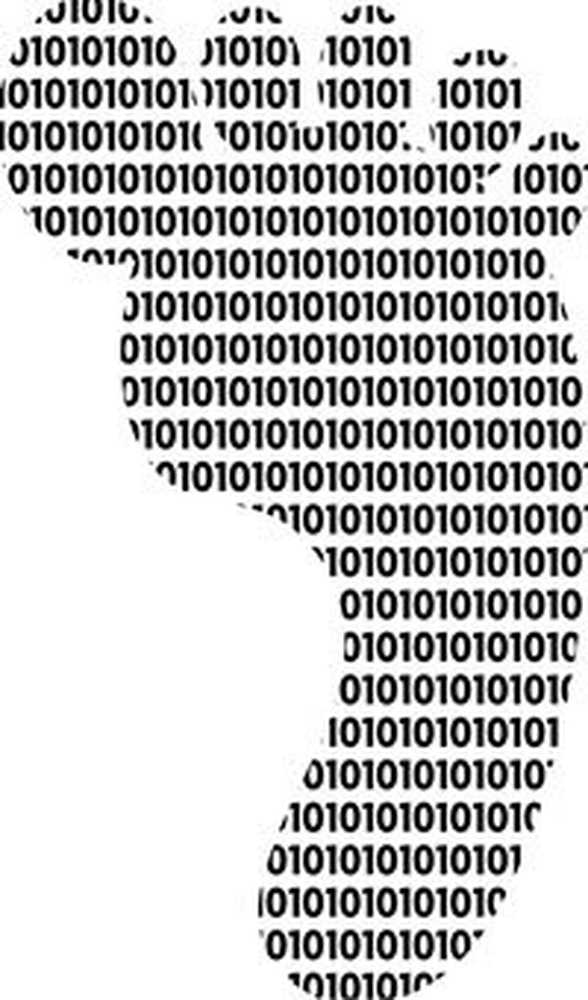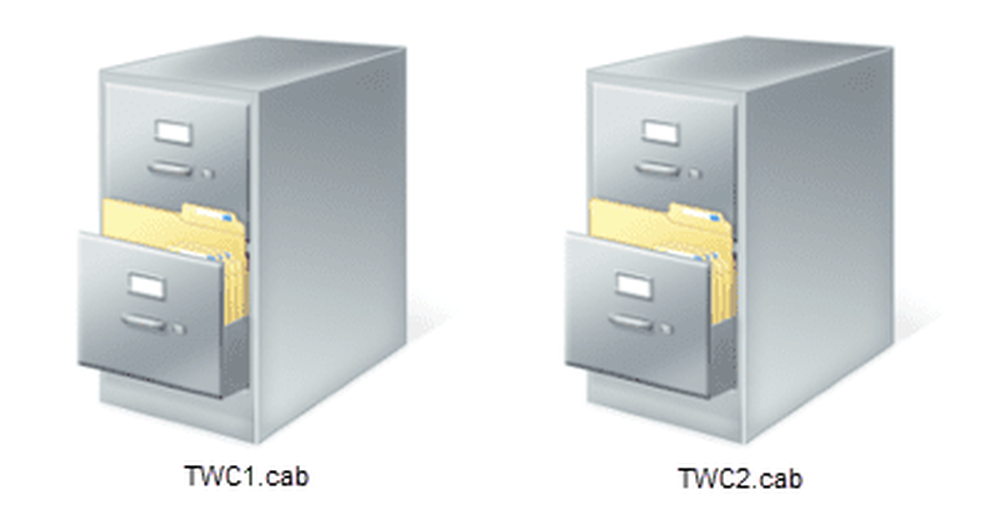Was sind Batch-Dateien in Windows? Spaß und coole Batch-Tricks
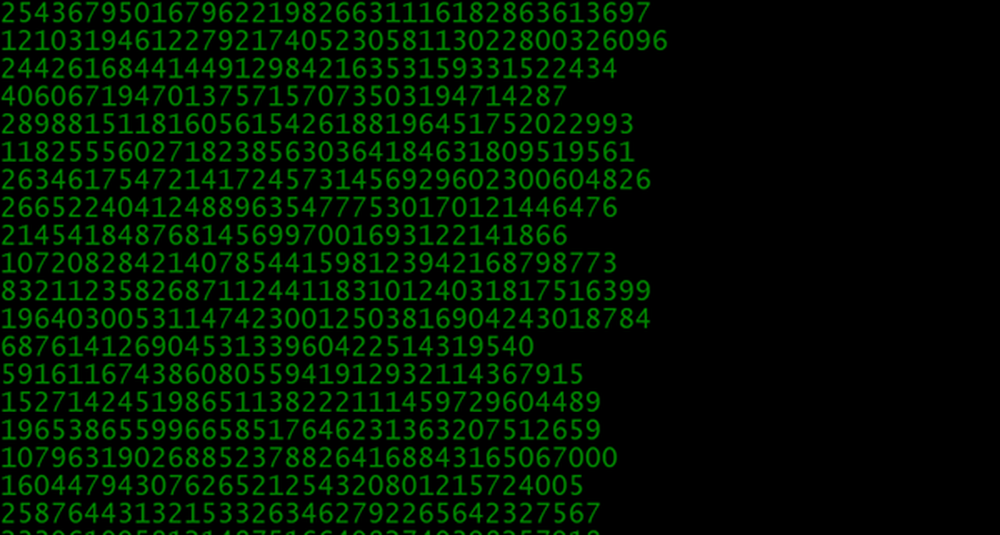
Stapeldateien In Windows sind die Skriptdateien. Eine Batchdatei ist eine unformatierte Textdatei. Diese Datei besteht aus einer Reihe von Befehlen und hat eine .Fledermaus oder .cmd Dateinamenerweiterung. Der Begriff „Charge“ wird aus der Stapelverarbeitung übernommen, was nicht interaktive Ausführung bedeutet. Mit Batchdateien in Windows können Benutzer sich wiederholende oder Routineaufgaben vereinfachen. Wenn Benutzer den Dateinamen an der Eingabeaufforderung eingeben, führt cmd.exe die Befehle nacheinander aus, wie sie in der Datei angezeigt werden. Einige typische Befehle, die in den Stapeldateien in Windows verwendet werden, sind - Call, Echo, Endlocal, For, Goto, If, Pause, Rem, Setlocal und Shift.
So erstellen Sie BAT- oder Batch-Dateien in Windows
Wie bereits erwähnt, enthält eine Batchdatei eine Reihe von DOS-Befehle und werden verwendet, um die häufig durchgeführten Aufgaben zu automatisieren. Sie müssen also nicht wiederholt dieselben Befehle schreiben.
Eine Batchdatei wird mit a erstellt Notizblock. Die Textdatei besteht aus den Befehlen, die Sie ausführen möchten. Zu Erstellen Sie eine Stapeldatei, Sie müssen den Befehl als Text in den Editor schreiben und die Datei als .bat-Datei speichern. Zu einen Befehl ausführen, Sie müssen lediglich auf die Batchdatei doppelklicken. Daher kann eine gut geschriebene Batchdatei in Windows viel Zeit sparen.
Einige grundlegende Befehle in Batchdateien:
- ECHO: Um den Text auf dem Bildschirm anzuzeigen
- @ECHO OFF: Um den Text auszublenden
- START: Um eine Datei mit ihrer Standardanwendung auszuführen
- REM: Zur Eingabe einer Kommentarzeile in das Programm
- MKDIR: Um Verzeichnisse zu erstellen
- RMDIR: Um Verzeichnisse zu entfernen
- DEL: Zum Löschen von Dateien
- COPY: Zum Kopieren einer oder mehrerer Dateien
- XCOPY: Zum Kopieren von Dateien mit zusätzlichen Optionen
- FOR / IN / DO: Zum Angeben von Dateien
- TITLE: Um den Titel des Fensters zu bearbeiten
Coole und lustige Batch-Tricks
1. Matrix
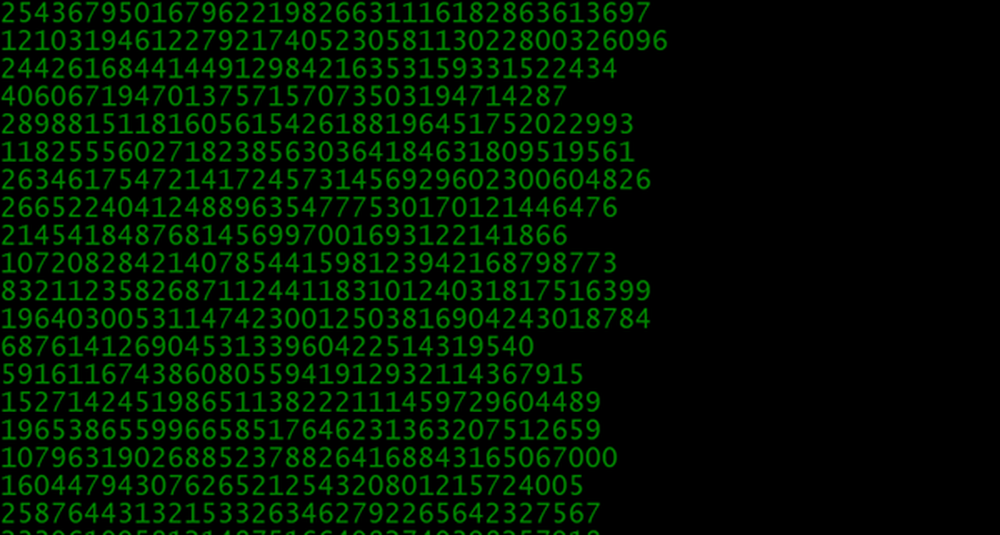
Erinnern Sie sich an den Film "Matrix"? Mit dieser Batch-Datei können Sie Ihren Hintergrund tatsächlich dem grünen Matrix-Bildschirm ähneln. Es ist definitiv für den coolen Look und sonst nichts. Gehen Sie folgendermaßen vor, um diese Art von Stapeldateien in Windows zu erstellen:
Schritt 1: Öffnen Sie ein Textdokument und benennen Sie es in "matrix.bat" um. Sobald die Erweiterung der Textdatei in .bat geändert wird, ändert sich das Symbol in ein Zahnrad.

Schritt 2: Jetzt können Sie die Datei bearbeiten, um Ihr Programm zu schreiben. Klicken Sie dazu mit der rechten Maustaste auf die Datei und klicken Sie auf 'Bearbeiten'. Es sollte sich in einem Notizblock öffnen. Hier sind die Befehlszeilen, die Sie in den Notizblock einfügen müssen.
@echo off color 2: Startecho% zufällig%% zufällig%% zufällig%% zufällig%% zufällig%% zufällig%% zufällig%% zufällig%% zufällig%% zufällig%% zufällig%% zufällig%% zufällig%% zufällig% Los geht's
Klicken Sie auf 'Speichern' und doppelklicken Sie darauf. Der Matrix-Effekt wird in einem Fenster angezeigt. Maximieren Sie die CMD-Fenster und drücken Sie F11, um einen besseren Effekt auf dem gesamten Bildschirm zu erhalten.
2. Passwort-Ersteller
Sie können sogar eine kennwortgeschützte Datei erstellen, die mit einer Batch-Datei (.bat) erstellt wird. Dies ist eine der leicht nützlichen Stapeldateien in Windows, die gut funktionieren sollte, um Dinge vor Personen zu verbergen, die wenig oder keine Kenntnisse über Computer oder Stapeldateien haben.Führen Sie die folgenden Schritte aus, um die Password Creator-Batchdateien in Windows zu erstellen:
Schritt 1: Öffnen Sie den Editor
Schritt 2: Kopieren Sie den folgenden Code und fügen Sie ihn ein:
cls @ECHO OFF title Cyber-Angriffswaffensystem, wenn EXIST "-Systemsteuerung. 21EC2020-3AEA-1069-A2DD-08002B30309D" Gehe zu UNLOCK, wenn NICHT EXIST "Verborgen" geht aus MDHidden: CONFIRM Echo Sind Sie sicher, diesen Ordner zu sperren? (Y / N) set / p "cho =>" wenn% cho% == Y goto LOCK wenn% cho% == y goto LOCK wenn% cho% == n goto END wenn% cho% == N goto END Echo Ungültige Wahl goto CONFIRM: LOCK ren Hidden "Control Panel. 21EC2020-3AEA-1069-A2DD-08002B30309D" attrib + h + s "Control Panel. 21EC2020-3AEA-1069-A2DD-08002B30309D" "Echo Folder gesperrt Ende: UNLOCK echo Passwort eingeben, um den sicheren Ordner zu entsperren set / p "pass =>" wenn NICHT% pass% == 1234 goto FAIL goto UNLOCK2: UNLOCK2 CLS echo Passwort eingeben, um den sicheren Ordner zu entsperren set / p "pass =>" wenn NOT% pass% == 1234 goto FAIL attrib -h -s "Systemsteuerung. 21EC2020-3AEA-1069-A2DD-08002B30309D" ren "Systemsteuerung. 21EC2020-3AEA-1069-A2DD-08002B30309D" Verstecktes Echo-Ordner erfolgreich entsperrt Ende: Fail @echo off color 02 echo Warnung-Virus Auslöser für Total Hardrive-Korruption bevorstehendes Timeout / t 5 / nobreak> nul set count = 0: Tricks, wenn% count% == 200 Echo% heruntergefahren% zufällig %% zufällig %% zufällig %% zufällig %% zufällig %% zufällig %% zufällig %% zufällig% set / a count =% count% + 1 goto tricks: shutdown cls: shutdown shutdown -s -t 45 / c "Sie haben versucht, auf eine Datei zuzugreifen ist nicht deins. Auf Wiedersehen. " echo Passwort eingeben Start Abort Sequenz set / p "pass =>" wenn NICHT% pass% == 1234 geheo herunterfahren echo Abbruch Inittiated goto Abbruch: Abbruch C: \ Windows \ System32 \ shutdown.exe -a Abbruch Erfolgreicher Timeout / t 3 / nobreak> nul CLS zum Entsperren zum Ende des Befehls: MDHidden md Hidden Echo Hidden erfolgreich erstellt
Schritt 3: Legen Sie das Passwort fest
Die Passwörter sind standardmäßig auf 1234 festgelegt. Sie können auch geändert werden. Um das Passwort zu ändern, suchen Sie in dem folgenden Code:
wenn NICHT% pass% == 1234 gehe
Und ersetzen Sie 1234 durch Ihr Passwort Ihrer Wahl. Speichern Sie die Datei mit der Erweiterung .bat.
Wenn Sie die Datei zum ersten Mal öffnen, wird sie blinken, und eine andere Datei mit dem Namen "Hidden" wird angezeigt. Um diese Datei auszublenden, klicken Sie einfach erneut auf die Originaldatei und Sie werden gefragt, ob Sie die Datei ausblenden möchten. Wenn Sie Y eingeben, wird es ausgeblendet, aber wenn Sie N eingeben, passiert nichts. Nachdem Sie sie ausgeblendet haben und später darauf zugreifen möchten, müssen Sie erneut auf die Originaldatei klicken, und Sie werden zur Eingabe eines Kennworts aufgefordert.
Sie müssen jedoch bedenken, dass die Methode nicht narrensicher ist. Jeder, der über wenig Kenntnisse oder Erfahrung mit Computersystemen und Batch-Dateien verfügt, wird diese wahrscheinlich sehr schnell umgehen können.
3. Farbprüfgerät

Wenn Sie Farbtests mit den Stapeldateien in Windows ausprobieren möchten, finden Sie hier einen Code. Es ist einfach und kann sehr nützlich sein.
Öffnen Sie einen Notizblock und fügen Sie den folgenden Code ein.
@echo aus: Testhilfefarbecho -------------------------------------- ---------------- echo. Echo Geben Sie einen Farbcode ein, um die Farben zu testen. echo Zum Beenden drücken Sie einfach das X. set / p color = color% color% goo test
Speichern Sie die Dateien mit der Erweiterung .bat.
Wenn Sie mehr über solche Batch-Datei-Tricks in Windows erfahren möchten, besuchen Sie Instructable.com.